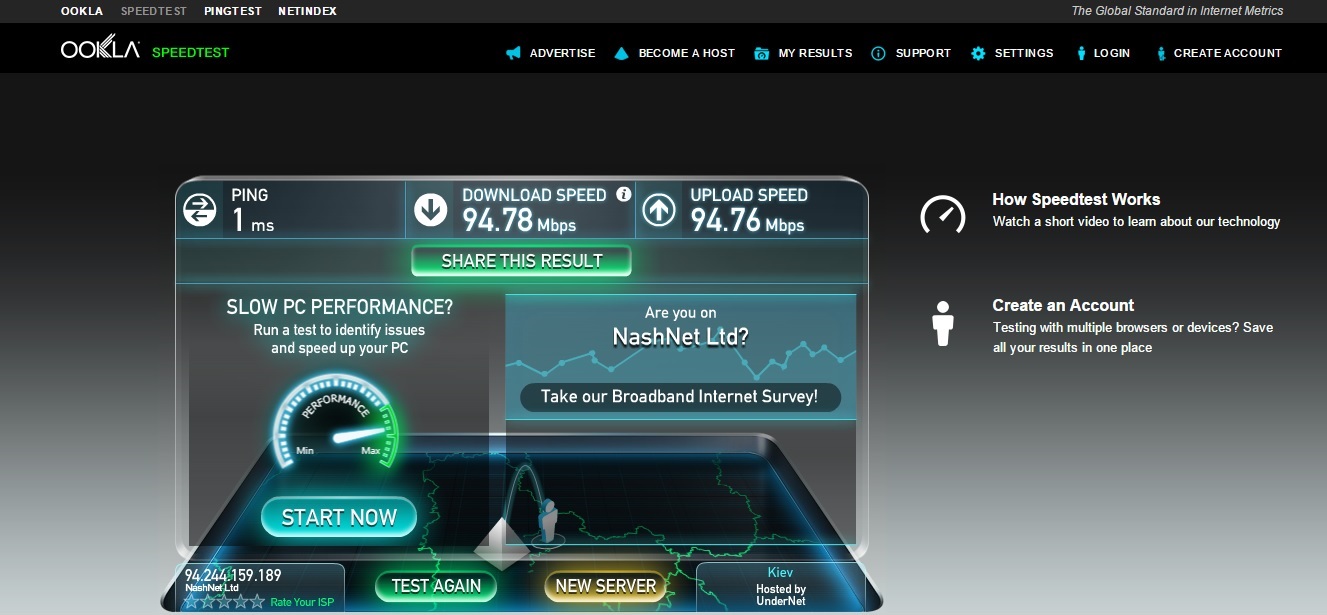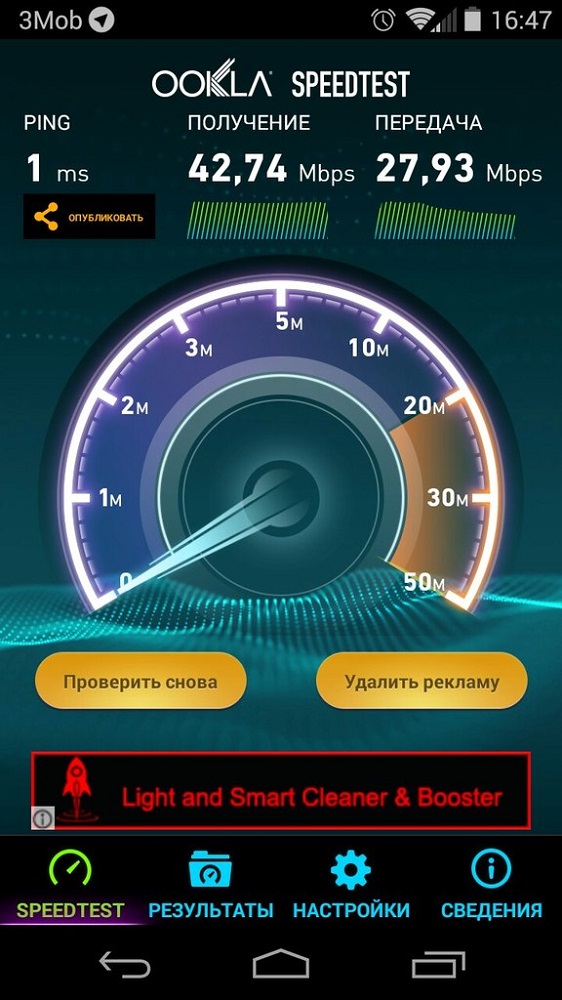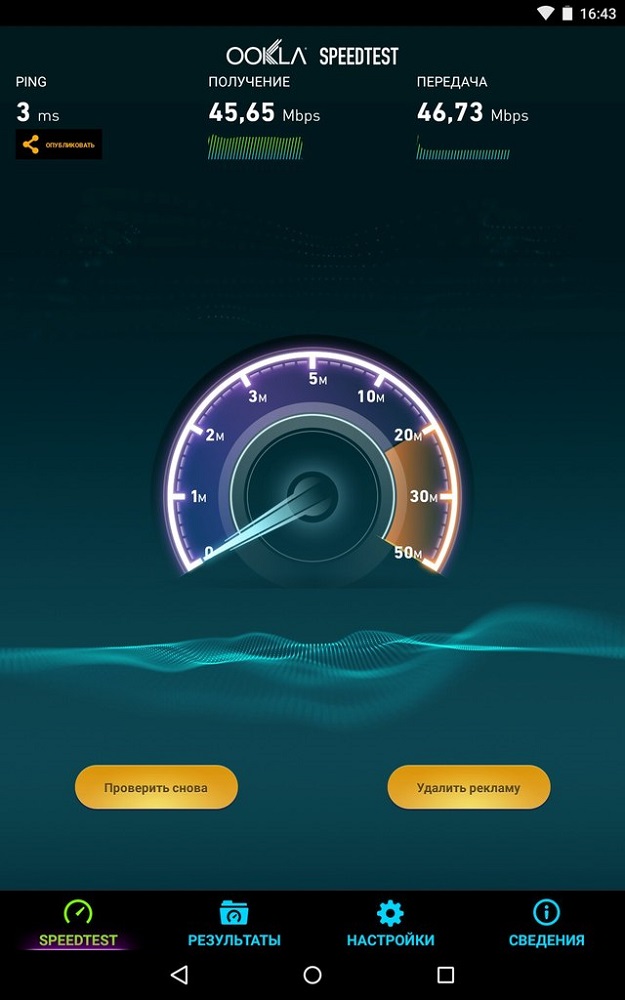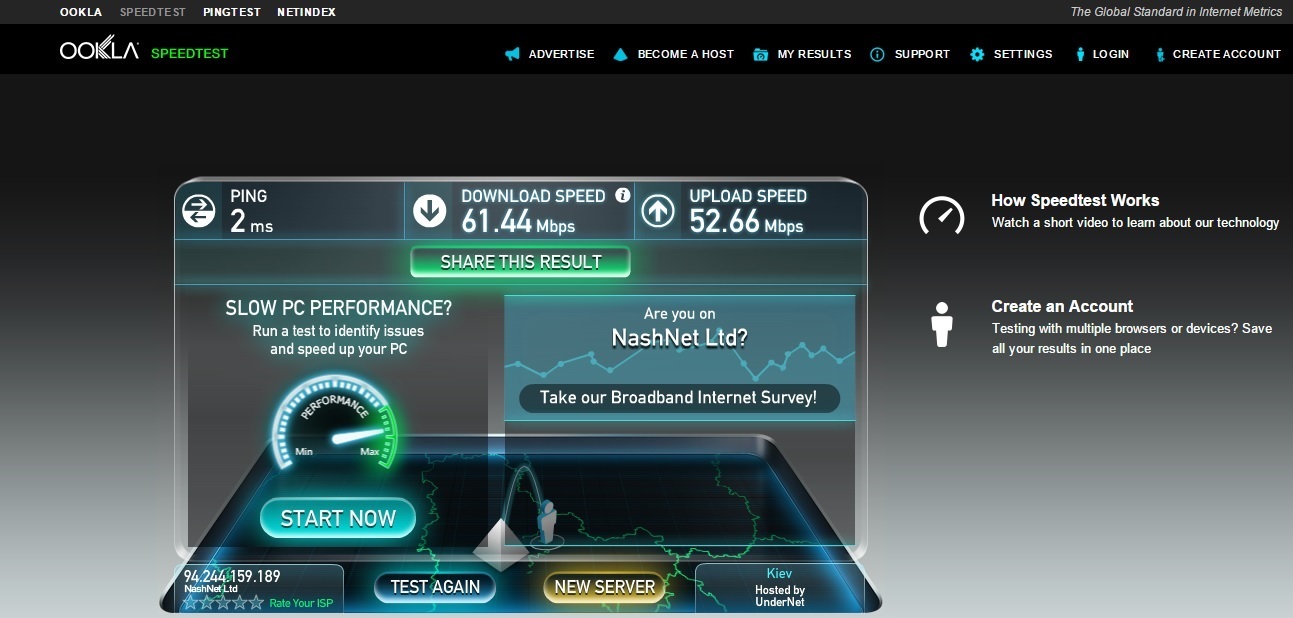Wi fi роутер tp link tl wr840n обзор

Появилась возможность ознакомиться с роутером TP-LINK TL-WR840N, о котором я сейчас расскажу. Если вы выбираете себе новый маршрутизатор, то эта информация должна вам пригодится. Я уже подготовил инструкцию по настройке TP-LINK TL-WR840N. Так что, если вы купите этот маршрутизатор, то сможете по ней настроить.
Начать нужно с того, что TP-LINK TL-WR840N – это исключительно маршрутизатор для небольшого дома, или офиса. Если вам нужно организовать раздачу интернета по Wi-Fi и по кабелю скажем на более чем 10 устройств, и постоянно что-то скачивать, играть в онлайн игры, и выполнять другие сложные задачи, то вам нужен маршрутизатор более мощный. Например, как вариант можно посмотреть TP-LINK Archer C20i, который к тому же поддерживает Wi-Fi 5 GHz.
Этот роутер без проблем будет раздавать интернет на несколько устройств по Wi-Fi, и по сетевому кабелю. Судя по информации на коробке, он выдерживает онлайн игры, загрузку файлов и т. д. Но нужно понимать, что все в меру. Ели вы запустите какие-то тяжелые игры на нескольких компьютерах одновременно, то скорее всего он эту нагрузку не выдержит. Если бы такие бюджетные модели справлялись со всеми задачами, то кто тогда бы покупал роутер, которые стоят в десять и более раз дороже.
TP-LINK TL-WR840N вообще интересная модель. Почему? Смотрите, он по характеристикам практически ничем не отличается от TP-LINK TL-WR841ND. И судя по характеристикам лучше популярного TP-Link TL-WR740N. Но по цене, он дешевле TL-WR740N. Вот такие дела. Почему-то он не стал таким популярным как TL-WR841ND, и TL-WR740N. Честно говоря, даже не знаю почему.
Хороший роутер, который точно соответствует своей цене, и справится с теми задачами, для которых он был создан.
Небольшой обзор TP-LINK TL-WR840N
Интересный дизайн, белый глянцевый пластик из которого сделан практически весь маршрутизатор смотрится хорошо. Серым пластиком выделена только панелька под индикаторы, и надпись TP-LINK так же серого цвета.
Что касается элементов управления, то очень порадовало наличие отдельной кнопки для включения/выключения питания, и кнопки для включения/выключения Wi-Fi сети. Это то, чего очень не хватает в TP-LINK TL-WR740N. Так же на задней стороне маршрутизатора вы найдете кнопку WPS/RESET, 4 LAN разъема, и 1 WAN разъем. Ну и конечно же разъем для подключения адаптера питания.
У TP-LINK TL-WR840N встроенные антенны, поэтому ничего не торчит. Тем кому не нравятся торчащие антенны, эта модель должна понравится. Так же нужно отметить, что есть возможность повесить роутер на стену. Для многих это важно. Конкретно мне не понравилось только то, что ножки роутера не прорезинены, и он скользит по столу.
Характеристики
- Скорость Wi-Fi сети до 300 Мбит/с
- LAN порты с максимальной скоростью 100 Мбит/с
- Для подключения интернета к роутеру используется 1 WAN порт с максимальной скоростью 100 Мбит/с
- Две встроенные антенны
- Есть поддержка моста WDS
- Тип подключения WAN. Здесь все стандартно: Динамический IP, Статический IP, PPPoE, PPTP, L2TP, BigPond.
TP-LINK TL-WR840N: отзывы
Почитал отзывы о TP-LINK TL-WR840N в интернете, посмотрел что пишут люди, и ничего плохого не увидел.
Я знаю, что вас интересует больше всего: насколько он режет скорость, и какой радиус покрытия Wi-Fi сети. Я уже где-то писал по этому поводу. Все индивидуально. Очень много зависит от тех условий, где вы будете использовать маршрутизатор, и от тех устройств, которые вы будете к нему подключать. Вот если посмотреть отзывы, то можно увидеть информацию, что по Wi-Fi некоторые получают 80 Мбит/с, или даже больше. А есть отзывы, где и 10 Мбит/с никак не выжать. Я бы советовал даже не обращать внимание на эту информацию.
Точно так же с радиусом покрытия беспроводной сети. У всех разные дома, разные стены и разные источники помех. А от этого очень сильно зависит то, как далеко роутер сможет пробивать сигнал.
Этот маршрутизатор точно ничем не хуже других моделей, которые можно приобрести за эту цену. Мне роутер понравился. А дальше уже дело вкуса, мне кажется, что большинство при покупке роутера вообще ориентируются по внешнему виду устройства. Так что фото можете посмотреть вверху этой страницы.
Сегодня, я думаю, не осталось людей, которые не знают, что такое Wi-Fi. Большинство людей у которых есть ноутбук, смартфон или планшет, используют для беспроводного подключения именно Wi-Fi. Многие пользователи прячут свой маршрутизатор куда-то на шкаф или под стол в целях экономии пространства, но есть и такие, которым просто не нравится дизайн устройства. В данном обзоре мы познакомимся с очень стильным роутером TP-LINK TL-WR840N, который не стыдно оставить на виду.
Комплектация
В комплект входит все, что необходимо для подключения к сети Internet — собственно сам роутер, блок питания и Ethernet-кабель. Также в комплекте имеется гарантийный талон, руководство пользователя и диск для быстрой настройки Wi-Fi-маршрутизатора.

Описание и характеристики
TP-LINK TL-WR840N – это многофункциональный беспроводный маршрутизатор серии N со скоростью передачи данных до 300 Мбит/с. Такая скорость позволяет быстро передавать информацию внутри сети без каких-либо задержек.
Устройство оснащено технологией ССА (оценка доступности канала), которая позволяет автоматически избежать конфликта каналов при передаче данных, благодаря чему существенно повышается производительность беспроводного соединения.
Еще одной полезной функцией TP-LINK TL-WR840N является функция IP QoS, которая обеспечивает оптимальное и равномерное распределение потока данных для каждого приложения. Таким образом можно ограничить менее важные приложения, перегружающие сеть.
Таблица с характеристиками и списком функций TP-LINK TL-WR840N, взятая с сайта компании-производителя представлена ниже:
| Аппаратное обеспечение | |
|---|---|
| Порты | 4 10/100 Мбит/с LAN порта 1 10/100 Мбит/с WAN порт |
| Кнопки | Кнопка быстрой настройки защиты (QSS) Кнопка перезагрузки Кнопка включения/выключения WI-FI |
| Внешний источник питания | 9В пост. тока / 0,6A |
| Стандарты беспроводной передачи данных | EEE 802.11n, IEEE 802.11g, IEEE 802.11b |
| Антенна | две встроенные антенны |
| Размер (ШхДхВ) | 182 x 128 x 35 мм |
| Параметры беспроводного модуля | |
|---|---|
| Диапазон частот | 2.4-2.4835 ГГц |
| Скороcть передачи сигналов | 11n: до 300 Мбит/с (динамическая) 11g: до 54 Мбит/с (динамическая) 11b: до 11 Мбит/с (динамическая) |
| Чувствительность (приём) | 270M: -68 дБм при 10% PER 130M: -68 дБм при 10% PER 108M: -68 дБм при 10% PER 54M: -68 дБм при 10% PER 11M: -85 дБм при 8% PER 6M: -88 дБм при 10% PER 1M: -90 дБм при 8% PER |
| EIRP (Мощность беспроводного сигнала) | <20дБм (EIRP) |
| Функции беспроводного режима | Включить/Отключить трансляцию, WDS мост, WMM, Статистика |
| Защита беспроводного режима | 64/128/152-bit WEP / WPA / WPA2,WPA-PSK / WPA2-PSK |
| Возможности программного обеспечения | |
|---|---|
| Тип подключения WAN | Динамические IP/Статические IP /PPPoE/PPTP/L2TP/BigPond |
| DHCP | Сервер, Клиент, Список клиентов DHCP, Резервация адресов |
| QoS (качество обслуживания) | WMM, Контроль за пропускной способностью |
| Перенаправление портов | Виртуальный сервер, Запуск портов, UPnP, DMZ |
| Динамический DNS | DynDns, Comexe, NO-IP |
| VPN pass-through | PPTP, L2TP, IPSec (ESP Head) |
| Контроль доступа | Родительский контроль, местный контроль, список хостов, расписание доступа, управление правилами |
| Сетевая безопасность (firewall) | DoS, SPI брандмауэр Фильтрация по IP адресам/ Фильтрация по MAC адресам / Фильтр доменов Привязка IP и MAC адресов |
| Менеджмент | Контроль доступа Локальное управление Удаленное управление |
| Другое | |||||||||||||||||||||
|---|---|---|---|---|---|---|---|---|---|---|---|---|---|---|---|---|---|---|---|---|---|
| Сертификаты | CE, FCC, RoHS | ||||||||||||||||||||
| Комплект поставки | Беспроводной маршрутизатор Блок питания Диск с информацией Инструкция по быстрой установке | ||||||||||||||||||||
| Системные требования | Microsoft® Windows® 98SE, NT, 2000, XP, Vista™ или Windows 7, MAC® OS, NetWare®, UNIX® или Linux | ||||||||||||||||||||
| Параметры внешней среды | Рабочая температура: 0℃
104℉) 158℉) 90% без конденсации Задекларированные особенности с сайта производителя:
Дизайн и компоновка элементовTP-LINK TL-WR840N своим внешним видом продолжает футуристическое направление, которое взято на вооружение дизайнерами компании и реализовано во многих продуктах TP-LINK. В данном случае роутер очень напоминает какую-то летающую тарелку. Подобной ассоциации способствует и то, что из устройства «ничего не торчит» — антенны встроены в корпус, который изготовлен из глянцевого белого пластика.
На передней части TP-LINK TL-WR840N расположена информационная панель индикаторов. Сверху посередине размещен логотип производителя. Индикаторы на панели показывают состояние системы, модуля Wi-Fi, подключение портов LAN и WAN, а также работу протокола быстрого подключения беспроводных устройств WPS.
Снизу расположена наклейка с информацией об устройстве, четыре ножки и отверстия для крепления роутера на стену. Корпус хорошо вентилируется за счет перфорированной нижней крышки.
На задней панели TP-LINK TL-WR840N находятся кнопки включения и отключения Wi-Fi, запуска режима WPS и сброса настроек, кнопка питания, WAN-порт, четыре LAN-порта и разъем питания.
Подключение и настройка TP-LINK TL-WR840NВ комплекте к роутеру есть подробная инструкция по подключению к сети Интернет. Для полных «чайников», или для тех, кто не любит «заморачиваться», присутствует диск с мастером по быстрому созданию и конфигурации сети. Для опытных пользователей есть веб-интерфейс с доступом через любой браузер, где можно более тонко настроить устройство. Подробно об особенностях настройки маршрутизаторов TP-LINK можно почитать в обзоре TL-WDR3500. В общем и целом, никаких проблем на данном этапе возникнуть не должно, так как все довольно просто. Опыт использования TP-LINK TL-WR840NРоутер тестировался в условиях городской квартиры при следующих исходных параметрах: Панельный дом;
При подключении клиентов по каналу Wi-Fi скорость Интернет-соединения, конечно, ограничивается, как ПО роутера, так и пропускной способностью беспроводных адаптеров, которые к нему подключаются. Через одну стенку сигнал сети Wi-Fi практически не падает, через две теряется примерно половина начальной скорости.
За все время использования роутера TP-LINK TL-WR840N (неделя) никаких глюков замечено не было, устройство без проблем работает 24 часа в сутки, 7 дней в неделю. ИтогиTP-LINK TL-WR840N — роутер начального уровня, которому вы можете без колебаний доверить такую важную работу, как раздача интернета в квартире или небольшом офисе. Данный роутер компактен, выглядит очень стильно, прост в настройке и обладает вполне доступной ценой. Единственный недостаток, который можно было бы отметить — отсутствие порта USB, что не позволяет подключить к TP-LINK TL-WR840N общий принтер или внешний жесткий диск. Если вам необходима подобная функциональность, стоит обратить свое внимание на более дорогие устройства.
Среди роутеров TP-Link есть недорогие и качественные модели. Одна из популярных — TL-WR840N. В чём особенности этого роутера? Какой у него функционал? Как и где провести настройку интернета на нём? Описание бюджетной модели TP-LINK TL-WR840N: внешний вид, что в коробкеУ этого роутера минималистичный дизайн. Корпус из пластика белого цвета. На верхней панели по переднему краю есть 5 световых индикаторов.
Спереди располагаются 5 индикаторов, которые показывают активность отдельных кнопок, портов и функций роутера Сзади пара антенн серого цвета, 4 жёлтых гнезда для «локалки» по 100 Мбит/с и одно гнездо синего цвета для кабеля «инета». Справа от локальных выходов маленькая клавиша, которая соединяет в себе две функции — WPS (аппаратный вход в «Вай-Фай» без пароля) и Reset (возврат фабричных настроек).
Сзади находятся 5 сетевых портов и клавиша WPS/Reset На нижней панели находится этикетка с комбинациями для входа в веб-оболочку роутера с настройками, а также крепёжное отверстие, с помощью которого можно зафиксировать девайс на стене. В упаковке роутера стандартный комплект из устройства, шнура Ethernet для проводной связи с компьютером, зарядки и руководства по использованию и настройке. Средняя стоимость модели на «Яндекс.Маркете» — 1090 рублей. Таблица: о некоторых технических особенностях модели
Подключение роутера и настройка сетевой карты на «Виндовс»Схема подключения модели очень простая:
Сразу проверим, настроена ли сетевая карта компьютера должным образом:
Жмём на ссылку «Центр управления сетями»
Переходим к изменению параметров адаптеров
Раскройте свойства адаптера
Во вкладке «Сеть» ставим автоматическое получение данных Как попасть в настройки: адрес веб-странички, что вводить для входаКак оказаться в настройках роутера: перейдите в любом веб-обозревателе («Опера», «Гугл Хром» и т. д.) по адресу 192.168.1.1. Если он не сработал, возьмите 192.168.0.1. На панели для авторизации в «админке» с настройками пишем admin в две свободные строчки и подтверждаем вход. Войдите в настройки с помощью слова admin Смена пароля на вход в настройкиРекомендуем сразу же изменить коды для входа в «админку». Зайдите в системные инструменты (раздел в перечне слева) и откройте блок «Пароль». Напишите старые данные (слово admin) для авторизации, а затем сразу новые. Не забудьте сохранить информацию.
Укажите новый пароль для «админки» Выбираем протокол интернетаВнимательно прочитайте свой договор с провайдером — там должна быть информация по поводу протокола интернета, с которым работает провайдер в вашем случае, а также все параметры для настроек. Если ничего там не нашли, проконсультируйтесь со специалистами техподдержки вашего оператора. L2TP или PPTPПервый протокол использует, например, провайдер Beeline. Оба протокола относятся к сетям VPN и настраиваются по одной схеме:
Установите PPTP или L2TP
Не забудьте кликнуть внизу по «Сохранить» PPPoE-протоколЭтот вид «инета» встречается у Ростелекома, ТТК и других операторов. Наладить такое соединение можно по следующей инструкции:
Поставьте PPPoE в типе подключения Статический либо автоматический IPЕсли у вас есть свой адрес в «инете», выданный вам провайдером, выбираем среди всех протоколов «Статический» и заполняем внимательно анкету данными из соглашения с провайдером.
Установите статический адрес в первом меню Если у вас динамическое соединение, настраивать его никак не нужно — просто выбираем его на панели и жмём на «Сохранить».
В динамическом стандарте вводить никакие данные не нужно Настройка сети «Вай-Фай»: имя и парольБеспроводной режим настравивается следующим образом:
Ставим нужное название сети и включаем её
Устанавливаем рекомендованную защиту Как наладить показ ТВ (функция IPTV)Если вдобавок к «инету» вы подключили ещё и ТВ, выполните такие шаги:
Выберите режим в выпадающем меню
Поставьте порт для приставки Меняем параметры локальной сети LAN и сервера DHCPДля тонкой настройки «локалки» нужно сделать следующее:
Поставьте другой адрес роутера при необходимости
В DHCP включите север и определите пул IP-адресов TP-LINK TL-WR840N может быть репитером сигнала «Вай-Фай» — настраиваем режимЕсли хотите этой моделью лишь усилить слабый сигнал от вашего главного роутера, настройте его следующим образом:
Запустите мастер быстрой настройки
Выберите в качестве режима усилитель
Щёлкните по «Подключить» в строчке со своей сетью
Напишите пароль от своего «Вай-Фая» Проброс портовЕсли вам понадобилось добавить новый виртуальный сервер (сделать проброс некоторых портов), следуйте такой инструкции:
Кликните по «Добавить»
Заполните внимательно форму для создания сервера Сброс настроек до заводскихАппаратный метод — зажать клавишу Reset сзади на самом гаджете (всего держим секунд 10, пока не замигают светодиоды). Когда загорят, отпускаем и ждём завершения перезагрузки. Программный метод — открываем блок настроек «Системные инструменты», переходим во вкладку «Заводские параметры» — тут же жмём на «Восстановить».
Щёлкните по «Восстановить» и подтвердите действие Апгрейд ОС (прошивки) роутера TP-LINK TL-WR840NКак поставить на модель новый вариант прошивки:
Скачайте прошивку с официального сайта
Загрузите прошивку на веб-страницу Как перезагрузить роутерМожно сделать аппаратную перезагрузку — просто достать шнур питания из розетки, подождать секунд 10 – 15, а затем подключить девайс к питанию снова. Подождать, пока он прогрузится. Ещё один вариант — программный. В «админке» заходим в системные инструменты и раскрываем одноимённый пункт «Перезагрузить». Жмём на клавишу в разделе. В этом же блоке можно настроить автоматическую перезагрузку роутера по расписанию (каждый день или по каким-то дням — отмечаются галочками). Выбирается также точное время перезагрузки.
Кликните по «Перезагрузить» и подтвердите действие Но учтите: роутер будет перезагружаться по своему внутреннему времени, а оно может отличаться от вашего. Чтобы это проверить, зайдите в раздел «Настройка времени» и выставьте правильное. Отзывы о маршрутизатореФункционал у TP-LINK TL-WR840N не сильно широкий, но тем не менее модель может работать в качестве и роутера, и репитера сигнала. Настраивается аппарат в стандартной «админке». Сначала устанавливается нужный протокол интернета, а затем указывается пароль для «Вай-Фая». При желании можно дополнительно настроить «локалку» и IPTV (цифровое телевидение).
TL-WR840N совместим с IEE 802.11b/g/n и представляет собой высокоскоростное решение. 1. Режим роутераПодключайтесь к Ethernet и легко создавайте частную сеть Wi-Fi для быстрого беспроводного доступа всех устройств.
2. Режим точки доступаТрансформируйте вашу проводную
3. Режим усилителя сигналаУвеличьте площадь покрытия Wi-Fi у вас дома.
4. WISP-роутерПодключайтесь к Wi-Fi сети провайдера там, где отсутствует доступ по кабелю.
* Режим WISP поддерживается версией 6.20 или выше. Удобный родительский контрольРодительский контроль позволяет родителям или администраторам устанавливать ограниченный доступ для детей или сотрудников. С блокировкой URL-адресов вы можете легко настроить черный или белый список, чтобы ограничить уровень доступа к сети. Гостевая сетьФункция гостевой сети обеспечивает безопасный доступ для гостей в сети Wi-Fi. Не беспокойтесь о вашей частной сети. Простая настройка и использованиеНастройте TL-WR840N за считанные минуты благодаря интуитивно понятному веб-интерфейсу и мощному приложению Tether. Tether также позволяет вам управлять своими сетевыми настройками с любого устройства Android или iOS, включая родительский контроль и контроль доступа. Читайте также:
| ||||||||||||||||||||